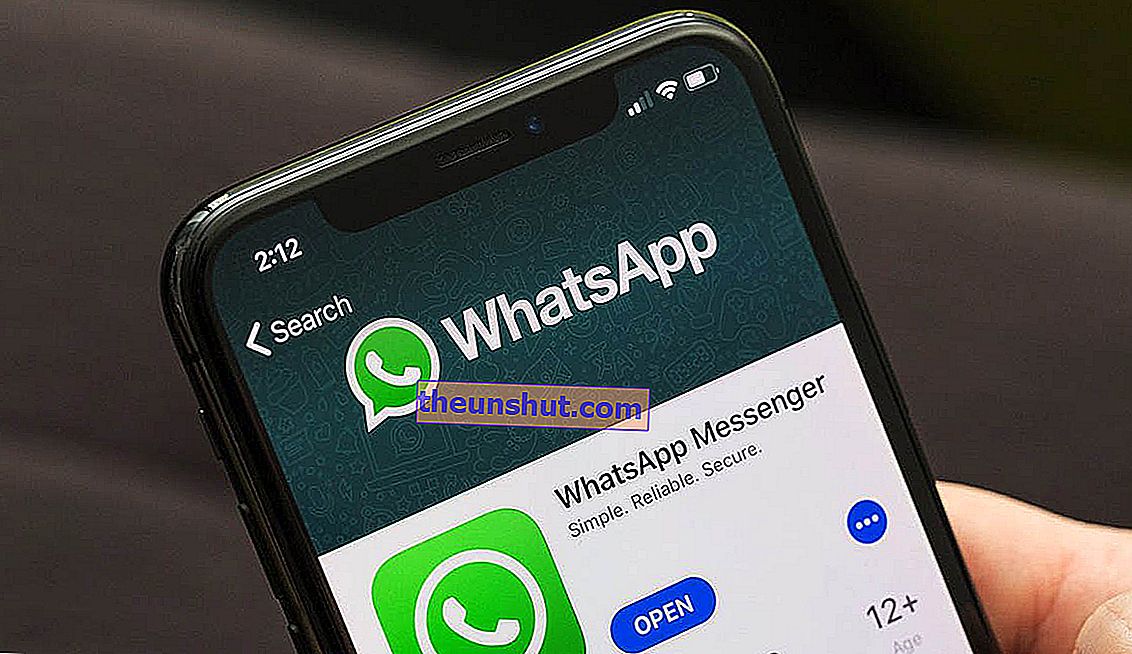
A WhatsApp egy olyan alkalmazás, amely a legtöbb felhasználó számára elengedhetetlenné vált. Ebben a bejegyzésben elmagyarázzuk, hogyan telepítheti a WhatsApp alkalmazást a számítógépére , hogy kényelmesebb módon és okostelefonja nélkül is használhassa az alkalmazást.
Először is tisztázni kell, hogy a PC-n lévő WhatsApp alkalmazás összekapcsolódik az okostelefonnal , mivel a működése továbbra is attól függ. Miután ez tisztázódott, már láthatjuk a WhatsApp telepítésének két legjobb módját a Windows 10 rendszerben.
Telepítse a WhatsApp alkalmazást egy Chrome parancsikon segítségével
Ez az egyszerű trükk a WhatsApp Web-en és a Chrome böngésző azon képességén alapul, hogy használja a PWA-alkalmazásokat. A WhatsApp webszolgáltatás 2015 végén jelent meg a piacon, azóta emberek milliói használják naponta
Az első lépés az lesz, hogy belépünk a WhatsApp webhelyére, és összekapcsoljuk okostelefonunkkal. Ehhez csak be kell szkennelnünk a képernyőn megjelenő QR-kódot. Miután összekapcsolta mobilunkat a WhatsApp Web-lel, most már használhatjuk az üzenetküldő szolgáltatást a számítógépünkről.
Ne feledje, hogy minden adat szinkronizálva van az okostelefonnal , ezért annak használatához ugyanazon a WiFi hálózaton kell lennie.
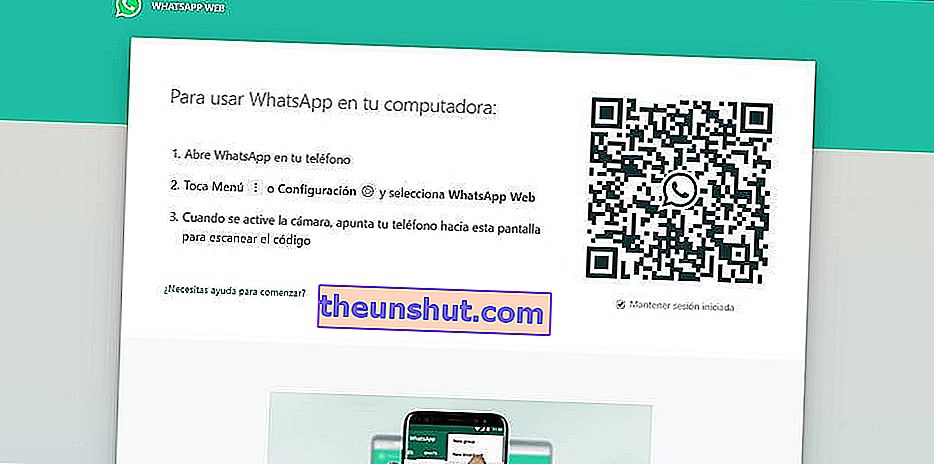
Bejelentkezés után létre kell hoznunk egy parancsikont a WhatsApp webalkalmazáshoz . Nagyon egyszerűen megteheti a menüből a Chrome jobb felső sarkában található három pont formájában.
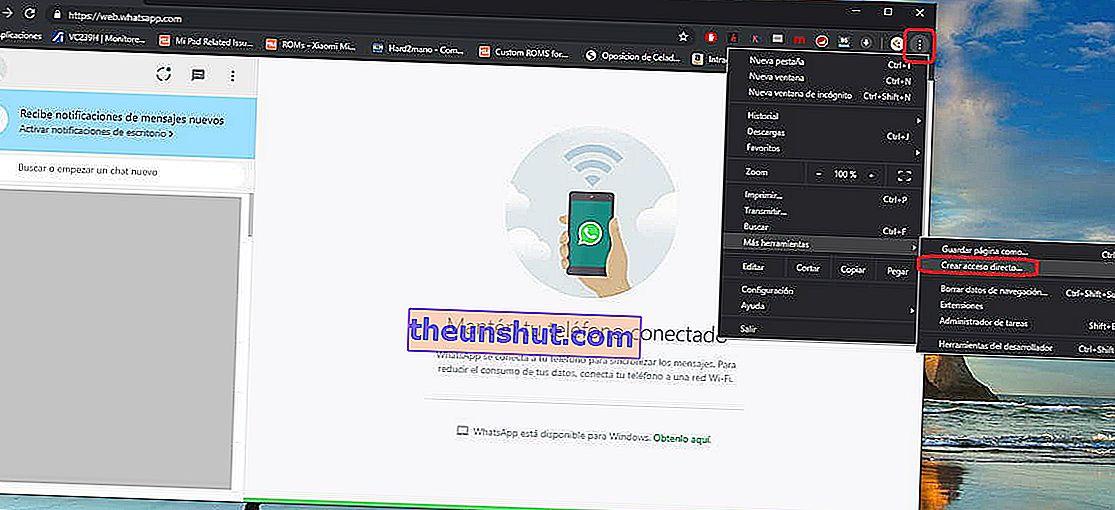
Javasoljuk, hogy ellenőrizze a futtatás opcióját egy külön ablakban . Ily módon a WhatsApp a Chrome független folyamataként fog működni, és anélkül is használhatja, hogy előbb meg kellene nyitnia a böngészőt.
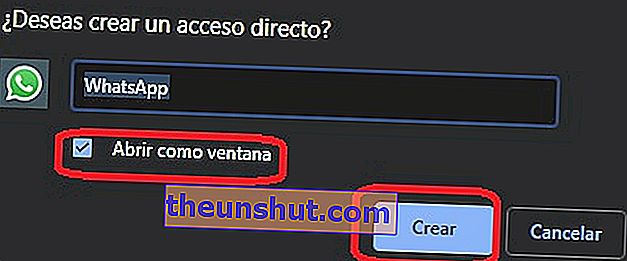
Ezt követően a WhatsApp web PWA alkalmazásként fog működni a Windows 10 alatt. Az alkalmazást a Windows 10 start menüjéből érheti el.
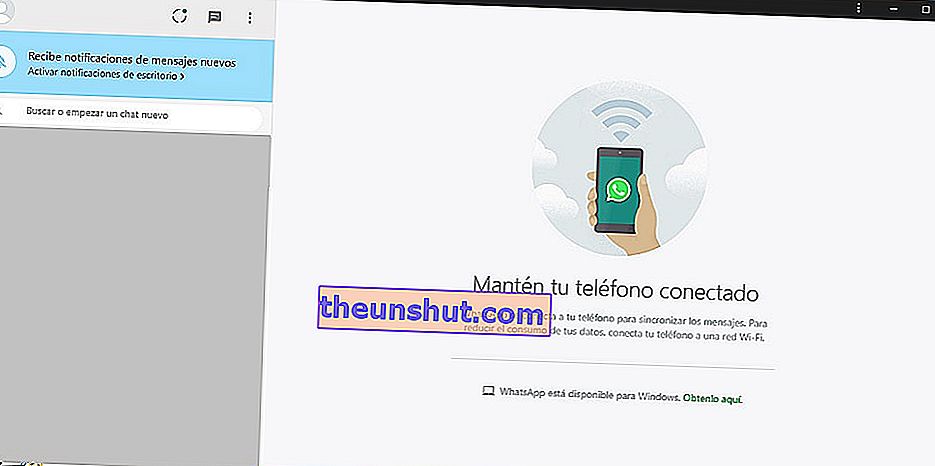
Telepítse a WhatsApp alkalmazást a Microsoft Store-ból
A WhatsApp Windows 10 rendszerre történő telepítésének második módja a Microsoft Store . A WhatsApp Web nagy népszerűsége után a népszerű üzenetküldő alkalmazás natív módon került a Windows 10 alkalmazásboltba. Ez az alkalmazás progresszív webalkalmazásként működik.
Valójában ez az alkalmazás nagyon hasonló módon működik, mint a korábban a Google Chrome böngészőben létrehozott parancsikon, mivel mindkettő által használt technológia ugyanaz. A legfontosabb előny az, hogy a Windows 10 univerzális alkalmazásaként telepítve automatikusan megkapja a frissítéseket, mert nagyon fontos a felmerülő lehetséges biztonsági problémák javításához.
Megtalálásához csak a keresőmotort kell használnia a Windows 10 alkalmazásboltban.
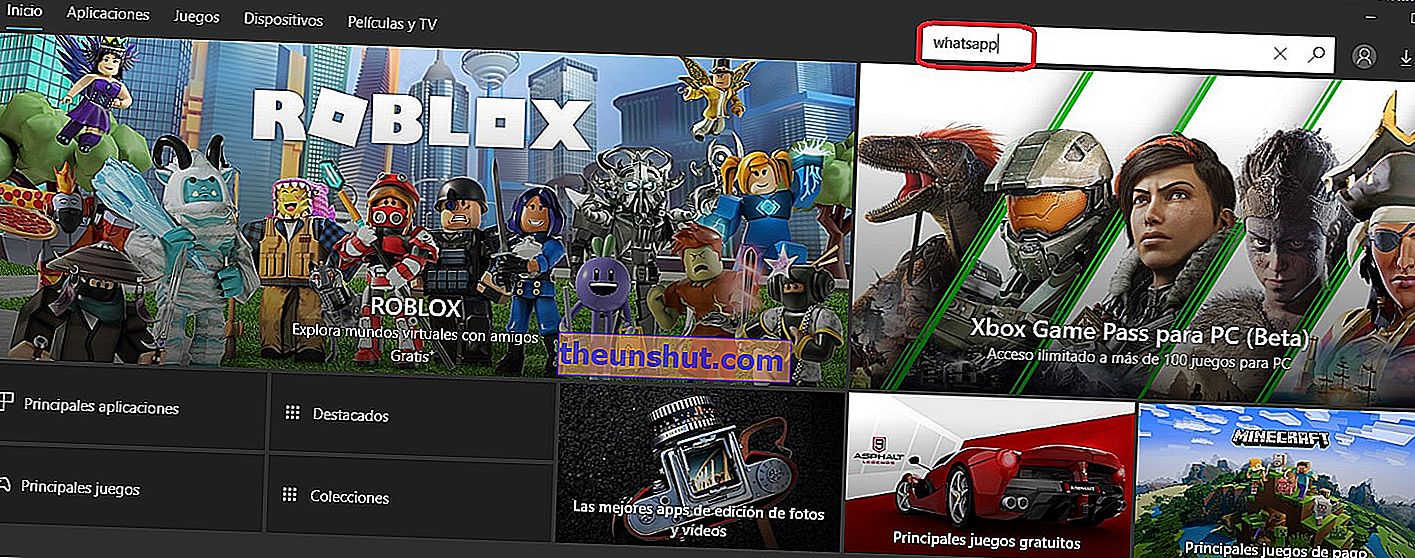
Miután megtalálta, kattintson a " Get " gombra, és megkezdődik a telepítési folyamat. A fájl mérete körülbelül 145 MB.
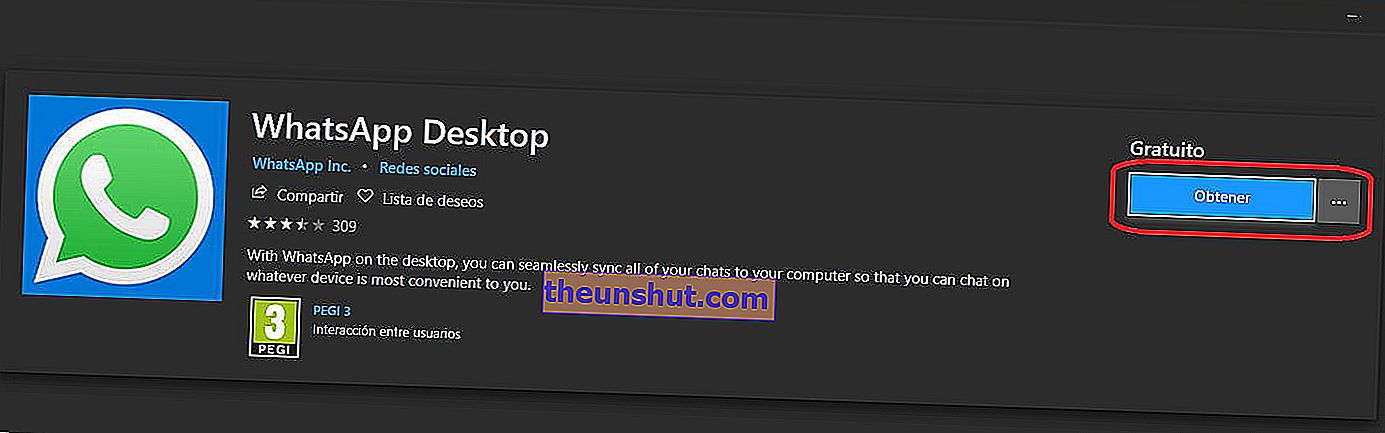
Az alkalmazás telepítése után megnyitjuk, és arra kér minket, hogy olvassunk be egy QR-kódot, hogy szinkronizálhassuk az alkalmazást a mobilal.

Ezzel már használhatjuk a népszerű üzenetküldő alkalmazást a PC-ről . Ebben az esetben ez továbbra is az okostelefon működésétől függ, ezért a közelben kell lennie.
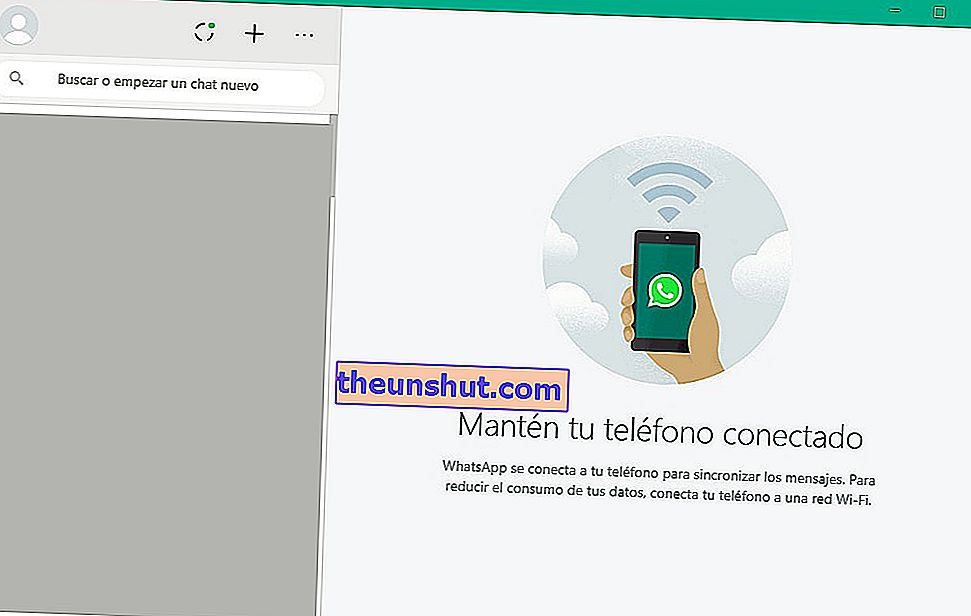
Ez a két legjobb módszer a WhatsApp telepítésére a Windows 10 rendszerbe. Jelenleg továbbra is várnunk kell, amíg meg tudjuk keresni a WhatsApp alkalmazást anélkül, hogy okostelefonunk lenne a közelben. Ha tetszett, megoszthatja a bejegyzést a közösségi hálózatokon, hogy az segítsen minden felhasználónak, akinek szüksége van rá.
